Win7笔记本企业版共享扫描仪的方法【图文教程】
发布日期:2018-03-16 作者:Win8系统之家 来源:http://www.win8xiazai.com
扫描仪是利用光电技术和数字处理技术,以扫描方式将图形或图像信息转换为数字信号的装置,常用于计算机外部仪器设备,当办公室只有一台扫描仪不够用的时候,我们就可以将扫描仪共享,那么win7雨木林风企业版下怎么共享扫描仪呢?现在给大家讲解一下具体的方法吧。
推荐:纯净版win7小马纯净版下载
1、将扫描仪通过USB线跟电脑主机相连接,并在电脑主机上安装好扫描仪驱动程序。(最好安装官方提供的完整版本的驱动)
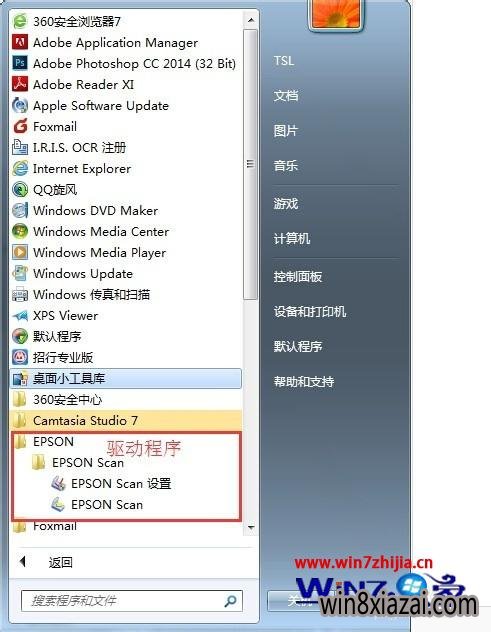
2、在主机上将扫描驱动程序设备为“开机启动”。
方法一:可以使用msconfig命令,调出绿茶企业版配置窗口,将扫描仪驱动程序设置为开机启动。
方法二:将扫描仪驱动程序快捷方式复制到windows提供的“启动”文件夹,这一步如果有困难,可以上网查询。如图:

3、设置扫描仪的相关参数,例如分辨率、图像类型、扫描文件保存位置等,一般情况下按默认分辨率即可,即200~300dpi,如果不知道如何设置,使用默认设置就可以了;
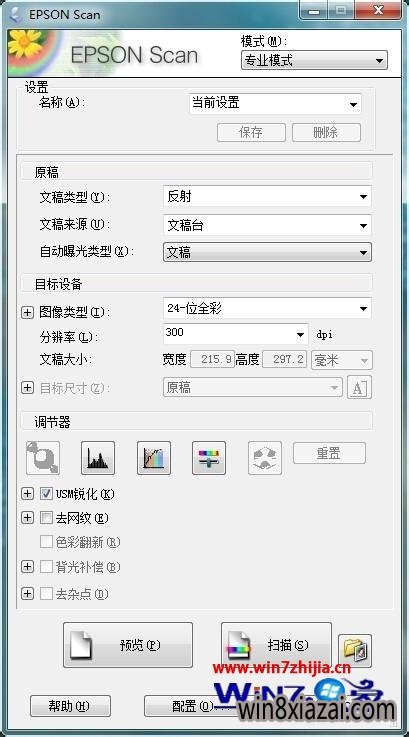
4、在电脑主机磁盘中,新建一个文件夹,命名为“扫描文件夹”,然后设置为扫描仪默认的图片保存位置;
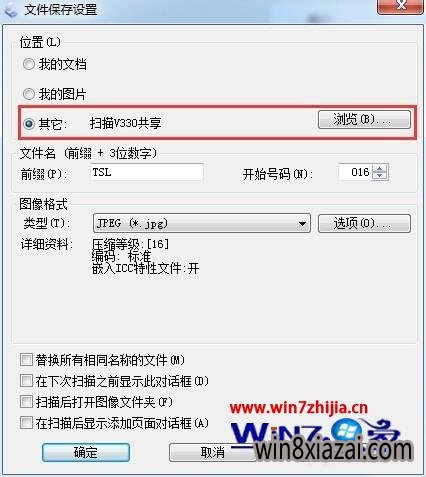
5、将“扫描文件夹”设置为共享;
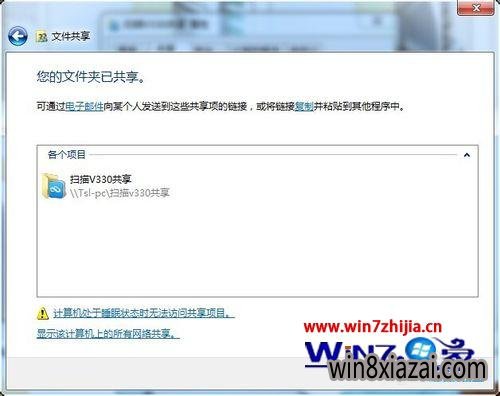
6、这样,其他同事就可以直接通过扫描仪面板下达扫描指令,扫描完后,通过网络文件共享,将扫描得到的图片复制到自己的电脑上了。

关于Win7共享扫描仪的方法就给大家介绍到这边了,有需要的用户们可以按照上面的方法步骤来进行操作吧,更多精彩内容欢迎继续关注win7之家电脑下载站!
相关推荐:Win7安装扫描仪驱动程序的方法
相关系统下载
- ·999宝藏网 Ghost Win8.1 64位 装机版 2016.07
- ·系统之家Ghost_Win8.1_X64 专业增强版 V2015.01
- ·番茄花园Ghost Win8.1 (64位) 特别装机版2021.02月(自动激活)
- ·雨林木风Ghost Win8.1 x64位 安全装机版2017年08月(自动激活)
- ·深度技术Ghost Win8.1 64位 全新装机版2019.07(自动激活)
- ·深度技术Ghost Win8.1 X64 官方装机版v201904(永久激活)
- ·番茄花园Ghost Win8.1 X64 增强修正版V2017年04月(完美激活)
- ·深度技术Ghost Win8.1 X64 全新装机版V2018.08月(无需激活)
- ·中关村Ghost Win8.1 (64位) 经典装机版2018.01月(免激活)
- ·大白菜 Ghost Win8.1 64位 大神装机版 2016.05
系统下载推荐
- 1新萝卜家园Ghost Win8.1 X64 官方装机版v2020.04(无需激活)
- 2电脑公司Ghost Win8.1 x64 热门装机版v2018.05月(无需激活)
- 3番茄花园W8.1 内部装机版 v2020.03(64位)
- 4系统之家Ghost Win8.1 (64位) 热门装机版2019V08(激活版)
- 5系统之家Ghost Win8.1 64位 国庆节装机版 V2016.10
- 6深度技术Ghost Win8.1 X64位 热门装机版v2018年07月(激活版)
- 7新萝卜家园Ghost Win8.1X64位装机版 2016.10(无需激活)
- 8番茄花园Ghost Win8.1 (64位) 特别装机版2021.02月(自动激活)
- 9新萝卜家园Ghost Win8.1 x64位 热门装机版V2018.09月(激活版)
- 10雨林木风 GHOST WIN8.1(64位)稳定增强版 V2015.12
热门教程资讯推荐
- 1Win8小熊纯净版桌面右下角时间不见了怎么办?
- 2win10电脑公司系统MSI程序安装时出现错误如何办
- 3CPU,黑鲨教您电脑cpu使用率高怎么办
- 4Win7番茄花园旗舰版怎么卸载360浏览器win7卸载360浏览器的方法
- 5Windows10笔记本系统下载无法打开《合金装备5》如何解决
- 6Windows7绿叶装机版下qq不能远程控制怎么办
- 7小编还原win10系统下对网络进行初始化的方法?
- 8教你修复w10系统开始菜单文件夹删除不了的方案?
- 9Win7深度旗舰版怎么打开防火墙日志
- 10windows8系统怎么禁用NetBIOS
- 11青苹果一键重装三星手机连接电脑,教您三星手机怎么连接电脑
- 12Win10屌丝系统下载如何预防Dyre木马病毒?Windows10防止Dyre木马